웹 브라우저를 업데이트해야 하는 이유
게시 됨: 2022-01-29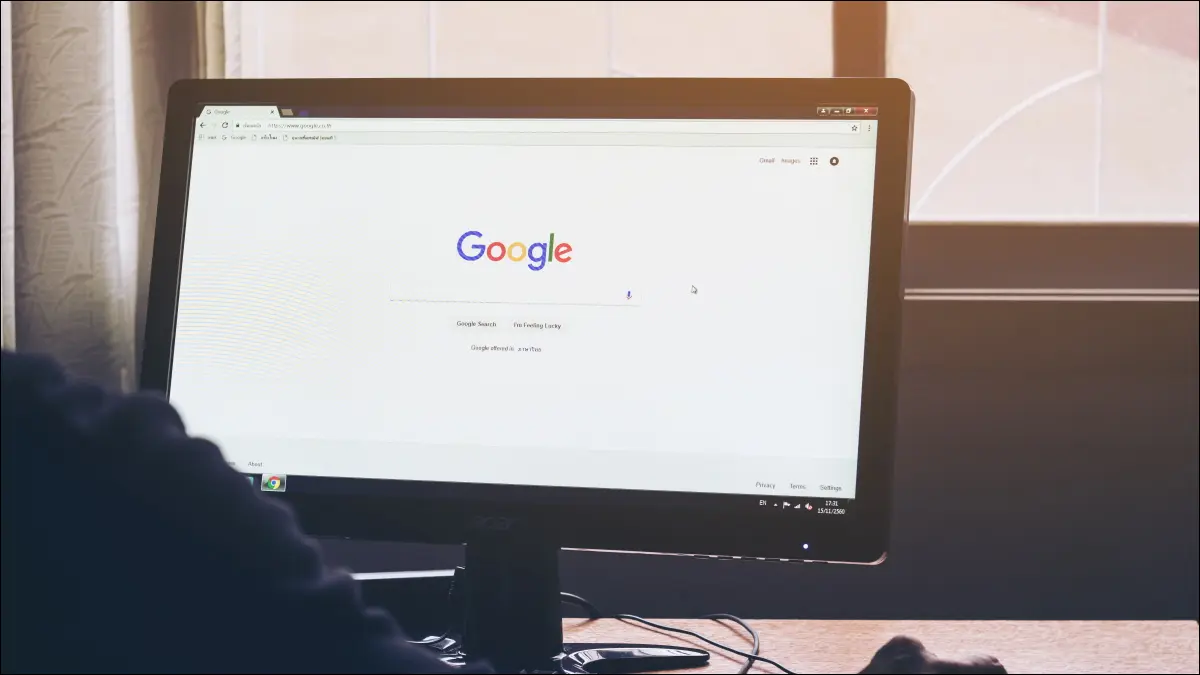
최근에 웹 브라우저를 업데이트하셨습니까? 대부분의 브라우저는 자동으로 업데이트되지만 브라우저에서 이를 처리하는지 확인하십시오! 최신 웹을 볼 수 있는지 확인하는 것부터 장치 및 개인 정보 보호에 이르기까지 모든 것에 정기적인 업데이트가 필수적입니다.
브라우저 업데이트가 당신을 보호합니다
오래된 웹 브라우저를 실행하면 시스템이 위험에 처할 수 있다는 점에 유의해야 합니다. 악의적인 행위자는 웹 브라우저의 취약점을 사용하여 랜섬웨어, 개인 정보 침해 및 기타 공격과 같은 맬웨어로 사용자를 대상으로 합니다.
소위 "드라이브 바이 다운로드"는 동의 여부에 관계없이 악성 콘텐츠를 컴퓨터에 다운로드하려고 시도합니다. 손상된 웹사이트를 방문하거나 악의적인 광고를 받기만 하면 됩니다. 이러한 공격의 대부분은 소셜 미디어를 통해 확산되기 때문에 웹의 불쾌한 구석을 방문할 필요조차 없습니다.
그런 다음 합법적으로 보이는 광고에 악성 코드를 삽입하는 "맬버타이징"이라는 관행이 있습니다. Confiant의 보고서에 따르면 200개의 온라인 광고 중 1개가 악성입니다. 전 세계에 거주하는 지역에 따라 더 많은 악성 광고를 볼 수 있습니다. 브라우저에 패치를 적용하면 이러한 취약점을 방어하는 데 도움이 될 수 있습니다. 특히 일반적으로 알려지면 더욱 그렇습니다.
브라우저와 함께 설치한 확장 프로그램 및 플러그인도 위험할 수 있습니다. Adobe는 마침내 2021년 1월에 Flash를 중단했으며 보안 취약점이 결정에 큰 역할을 했습니다. 2020년 5월 이후의 모든 Flash 버전에는 2020년 12월 31일 이후에 플러그인을 영구적으로 비활성화하는 킬 스위치가 있습니다.
그 이후로 업데이트되지 않은 브라우저에서 이 전에 출시된 Flash 버전(32.0.0.371 또는 이전)을 실행하는 경우 웹을 탐색할 때마다 엄청난 수준의 위험을 감수해야 합니다. Flash를 좋아해서 버티고 있다면 위험하지 않은 Flash 사용 방법이 있다는 것을 알아야 합니다.
브라우저 업데이트는 알려진 취약점이 있는 확장 및 플러그인을 비활성화하거나 이러한 익스플로잇을 비효율적으로 만드는 방식으로 기본 코드를 변경할 수 있습니다.
브라우저의 개인 정보 악용도 일반적입니다. 2021년 5월, FingerprintJS는 Safari, Chrome, Firefox 및 Tor 브라우저에서 서로 다른 데스크톱 브라우저에서 사용자의 ID를 연결하여 동일한 브라우저에서 제공하는 개인 정보 보호를 효과적으로 우회할 수 있는 취약점을 발견했습니다. FingerprintJS가 문제를 발견했을 때 Chrome 개발자는 이미 업데이트 로드맵에 수정 사항을 추가했습니다. 물론 업데이트를 적용하지 않으면 혜택을 받을 수 없습니다.
브라우저 기반 공격은 극단으로 치닫는 경우에도 꽤 눈이 번쩍 뜨이는 일을 할 수 있습니다. Safari가 PDF 파일을 렌더링하는 방식의 결함을 악용한 iPhone OS 3 탈옥과 같이 브라우저 악용을 사용하는 탈옥된 장치의 많은 예가 있습니다. 이는 해커에게 Apple 스마트폰에 맞춤형 펌웨어를 설치하는 데 필요한 시스템 수준 액세스를 제공했습니다.
탈옥을 시도하지 않더라도 보안 관점에서 Safari는 아마도 iPhone의 가장 약한 링크일 것입니다.
관련: 내 iPhone 또는 iPad가 바이러스에 감염될 수 있습니까?
오래된 브라우저? 당신은 놓칠 수 있습니다
브라우저를 업데이트해야 하는 또 다른 이유는 최상의 웹 브라우징 경험을 얻기 위해서입니다. 웹 기술은 HTML5 및 WebGL과 같은 기술이 웹 페이지에서 가능한 범위를 확장하면서 끊임없이 변화하고 있습니다.
YouTube 및 기타 스트리밍 사이트가 Flash를 넘어 이동할 수 있었던 것은 HTML5의 <video> 태그를 통해서였습니다. 이 이동은 페이지 성능과 장치 호환성을 크게 개선하여 플러그인 없는 비디오 스트리밍 경험을 제공합니다. 이러한 최신 브라우저의 발전으로 Flash 또는 Java와 같은 추가 소프트웨어를 다운로드하고 유지 관리하지 않고도 브라우저에서 에뮬레이터와 게임을 실행할 수 있습니다.
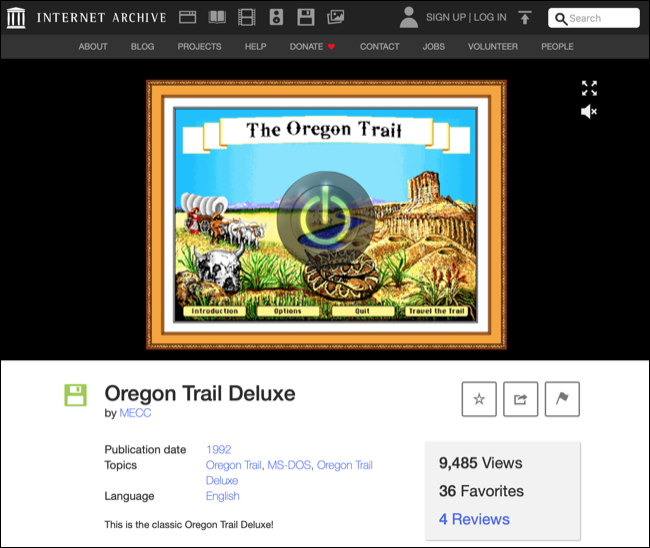
오래된 브라우저는 웹사이트 호환성 문제를 일으킬 수도 있습니다. 때때로 이것은 페이지가 올바르게 표시되지 않는 페이지 불안정, 충돌 또는 렌더링 문제로 나타납니다. 다른 경우에는 웹 사이트에 전혀 액세스할 수 없는 상태에서 "귀하의 브라우저는 지원되지 않습니다" 오류 메시지가 표시됩니다.
Google 문서 또는 Microsoft 365와 같은 웹 앱에 크게 의존하는 경우 브라우저 기반 소프트웨어가 최대한 원활하게 실행되도록 하기 위해 최신 업데이트가 필요할 것입니다.
브라우저에 내장된 기능도 잊지 마십시오. Apple은 각 주요 운영 체제 업그레이드와 함께 Safari에 새로운 기능을 정기적으로 추가합니다. 예를 들어 기기 간에 탭을 원활하게 공유하거나 iPhone에서 Apple Pay를 사용하여 데스크탑에서 항목을 결제하는 기능이 있습니다. 또한 Google은 오프라인 모드와 같은 기능을 잠금 해제하기 위해 최신 버전의 Chrome에 의존하는 일부 웹 앱과 함께 새로운 기능을 정기적으로 출시합니다.
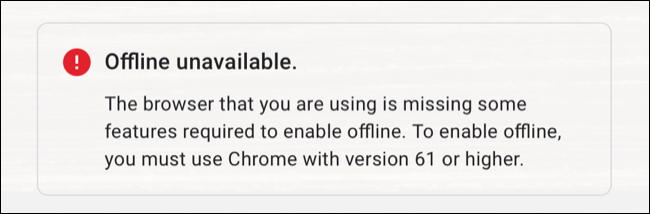
버전 불일치도 골칫거리가 될 수 있습니다. 예를 들어, Mac에서 Safari의 오래된 버전을 실행하고 iPhone에서 최신 버전을 실행하는 것과 같습니다. Handoff 및 iCloud Keychain과 같은 기능은 오래된 버전을 실행하는 경우 올바르게 작동하지 않을 수 있습니다(이는 직접 목격했습니다.).
개발자가 기술적인 문제가 있는 경우 사용자에게 최신 버전의 앱으로 업데이트하도록 요청하는 데는 이유가 있습니다. 기술 문제를 해결할 때 가장 먼저 시작해야 하는 곳 중 하나입니다.

웹 브라우저를 업데이트하는 방법
대부분의 브라우저는 백그라운드에서 자동으로 업데이트되지만 수동으로 확인하여 항상 업데이트를 강제할 수 있습니다. 경우에 따라 브라우저 업데이트는 보안 업데이트에 대한 몇 가지 주의 사항과 함께 운영 체제 업그레이드와 연결됩니다.
Google 크롬을 업데이트하는 방법
기본적으로 Chrome은 자동으로 업데이트됩니다. Chrome의 '안전 확인' 도구를 사용하여 수동 업데이트 확인을 실행할 수 있습니다. 이에 액세스하려면 Chrome을 실행한 다음 창의 오른쪽 상단 모서리에 있는 "점 3개" 메뉴 버튼을 클릭합니다. "설정"을 클릭하고 "안전 확인" 섹션을 찾습니다.
"지금 확인" 버튼을 클릭하면 Chrome에서 새로운 업데이트가 있는지 확인합니다.
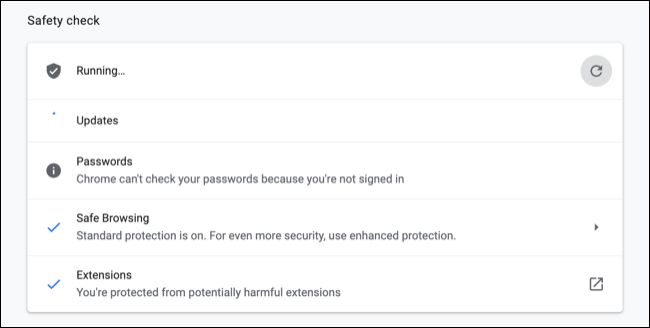
Mozilla Firefox를 업데이트하는 방법
Firefox도 자체 업데이트를 시도하지만 Firefox 업데이트를 수동으로 검색할 수도 있습니다. 먼저 창의 오른쪽 상단 모서리에 있는 "세 줄" 메뉴 버튼을 클릭한 다음 "기본 설정" 옵션을 클릭합니다. "일반" 섹션에서 "Firefox 업데이트"까지 아래로 스크롤하고 기다립니다.
Firefox는 사용 가능한 모든 업데이트를 다운로드합니다. 업데이트가 적용되면 업데이트를 완료하는 데 사용할 수 있는 "Firefox 업데이트를 위해 다시 시작" 버튼이 표시됩니다. 어떤 이유로 비활성화되어 있는 경우 아래에서 "자동으로 업데이트 설치"를 수동으로 활성화할 수도 있습니다.
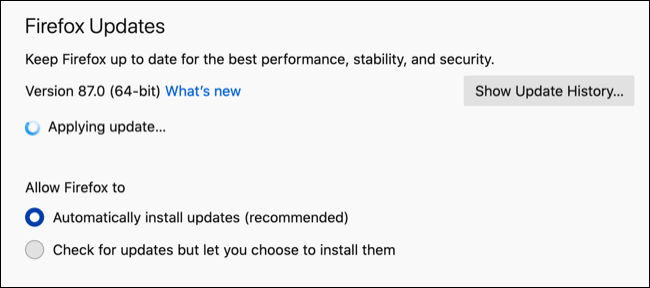
Apple Safari를 업데이트하는 방법
Safari 업데이트는 실행 중인 macOS 버전에 따라 약간 혼란스러울 수 있습니다. 일반적으로 Safari는 시스템 환경설정 > 소프트웨어 업데이트에서 찾을 수 있는 일반 macOS 업데이트를 사용하여 최신 상태로 유지됩니다.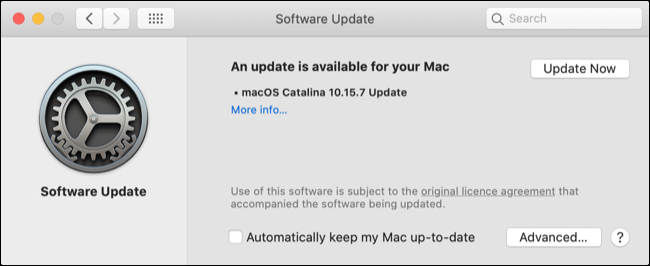
Safari의 주요 새 버전은 일반적으로 매년 가을에 macOS의 주요 새 릴리스를 통해 제공됩니다. 보안 업데이트는 Mac의 시스템 환경설정에서 앞서 언급한 소프트웨어 업데이트 도구를 사용하여 이전 버전의 Safari에 계속 제공됩니다.
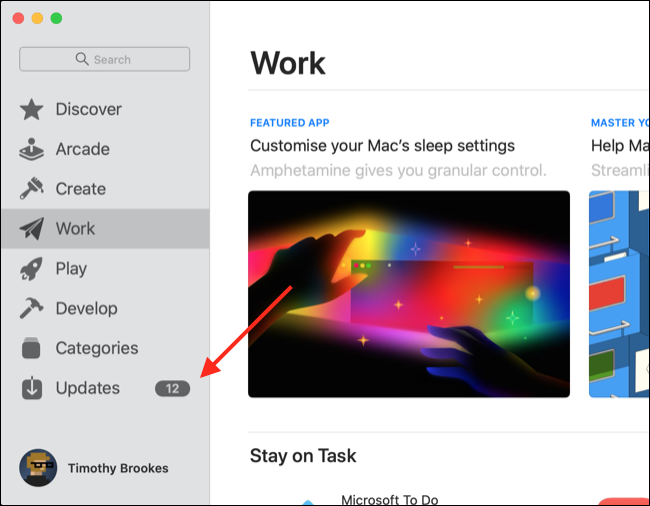
이전 버전의 macOS(또는 OS X)를 실행 중인 경우 App Store의 업데이트 탭을 통해 업데이트가 제공되는 것을 확인할 수 있습니다.
Microsoft Edge를 업데이트하는 방법
Microsoft Edge를 사용하는 경우 먼저 브라우저를 시작한 다음 창(Windows) 또는 화면(Mac) 상단에 있는 "도움말" 드롭다운 메뉴를 사용하여 Edge 업데이트를 수동으로 확인할 수 있습니다. "Microsoft Edge 업데이트" 버튼을 클릭합니다.
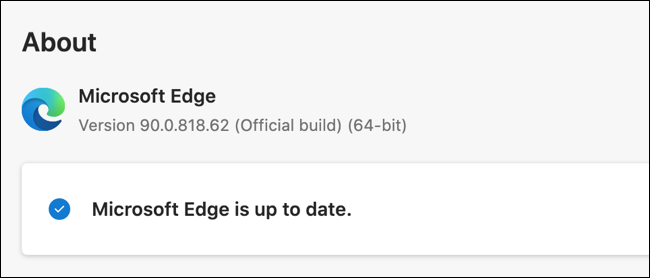
줄임표 "..." 아이콘을 사용하고 설정 > Microsoft Edge 정보를 사용하여 이동할 수도 있습니다.
모바일 브라우저도 업데이트하세요
모바일 브라우저는 데스크톱 브라우저만큼 중요합니다. Android와 Apple의 모바일 생태계는 모두 공격과 취약성을 공평하게 공유하고 있으므로 모든 장치에 업데이트를 적용해야 합니다.
iPhone 또는 iPad를 사용하는 경우 최신 iOS 또는 iPadOS 업데이트를 설치해야 시스템의 모든 브라우저 앱에서 사용하는 렌더링 엔진이 업데이트됩니다. 설정 > 일반 > 시스템 업데이트에서 이 작업을 수행할 수 있습니다.
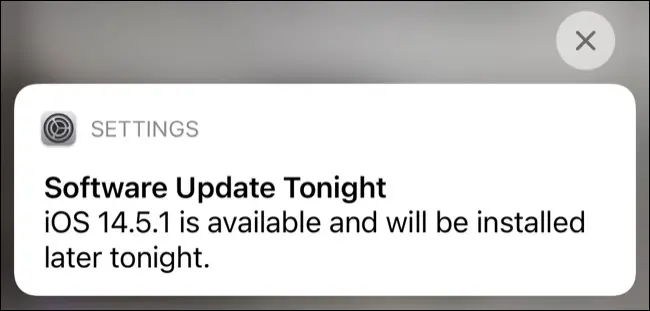
Android의 경우 선택한 브라우저가 Google Play 스토어를 통해 업데이트된 상태로 유지되는지 확인하십시오. Play 스토어 앱을 실행한 다음 "세 줄" 메뉴 버튼을 탭한 다음 왼쪽 상단에서 "내 앱 및 게임"을 탭합니다. "업데이트" 섹션에서 브라우저를 찾아 "업데이트"를 탭하여 최신 버전을 수동으로 적용하십시오.
자동으로 업데이트하고 잊어버리세요
자동 업데이트는 소프트웨어를 최상의 상태로 유지하는 데 많은 수고를 덜어줍니다. 이제 대부분의 브라우저 정보가 클라우드와 동기화되어 탭 검색 및 책갈피 공유가 간단해지기 때문에 소프트웨어가 자체적으로 업데이트되도록 허용하는 데 따른 위험이 거의 없습니다(문제가 발생하더라도).
보안 및 기능 업데이트보다 앞서 나가는 것은 브라우저뿐만 아니라 운영 체제에도 적용됩니다. Windows를 최신 상태로 유지하는 방법과 Mac 소프트웨어를 업데이트하는 방법에 대해 알아봅니다.
관련: Windows PC 및 앱을 최신 상태로 유지하는 방법

